学生用户·快速上手指南
1.进入iChineseA+网站,登录自己的账户:
打开网页https://www.ichineseaplus.com/ica/login ,填写学生账号和密码,点击“LOGIN”登录:
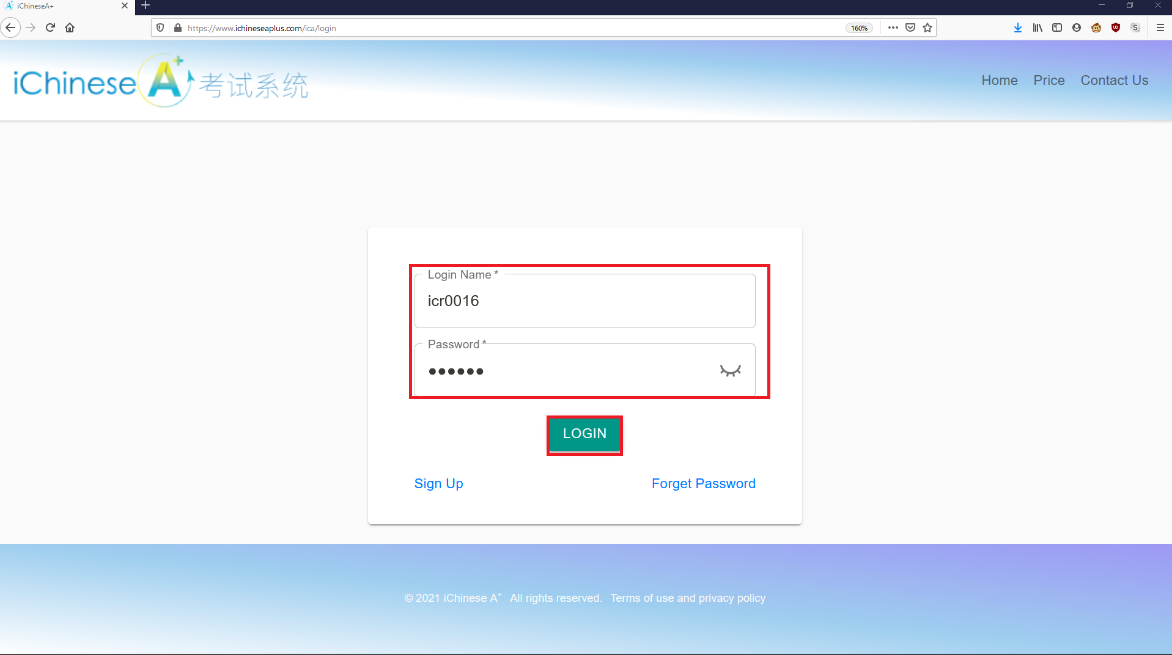
- 在主页查看老师布置的练习或作业:
登录后会看到老师布置的所有“Tests”,标有“Practice”的为练习,标有“Test”为模拟测试。
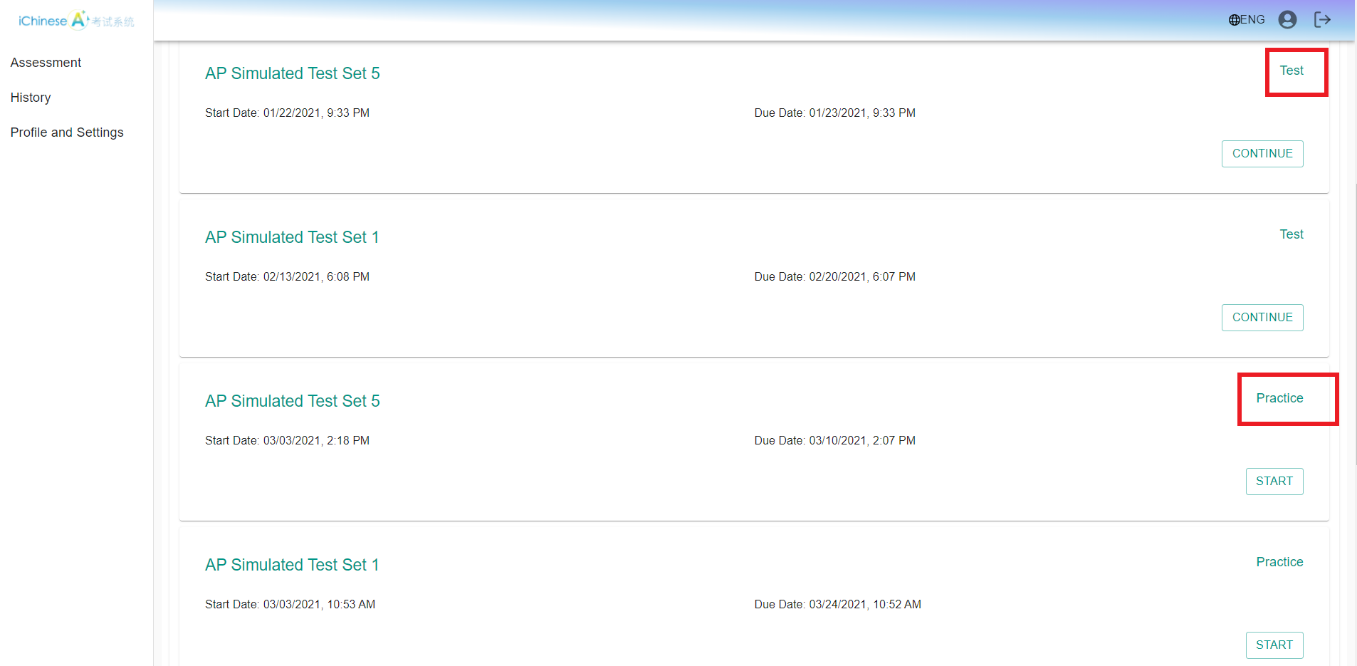
- 开始做题:
选择其中一个练习或者测试,点击“START”,开始答题。
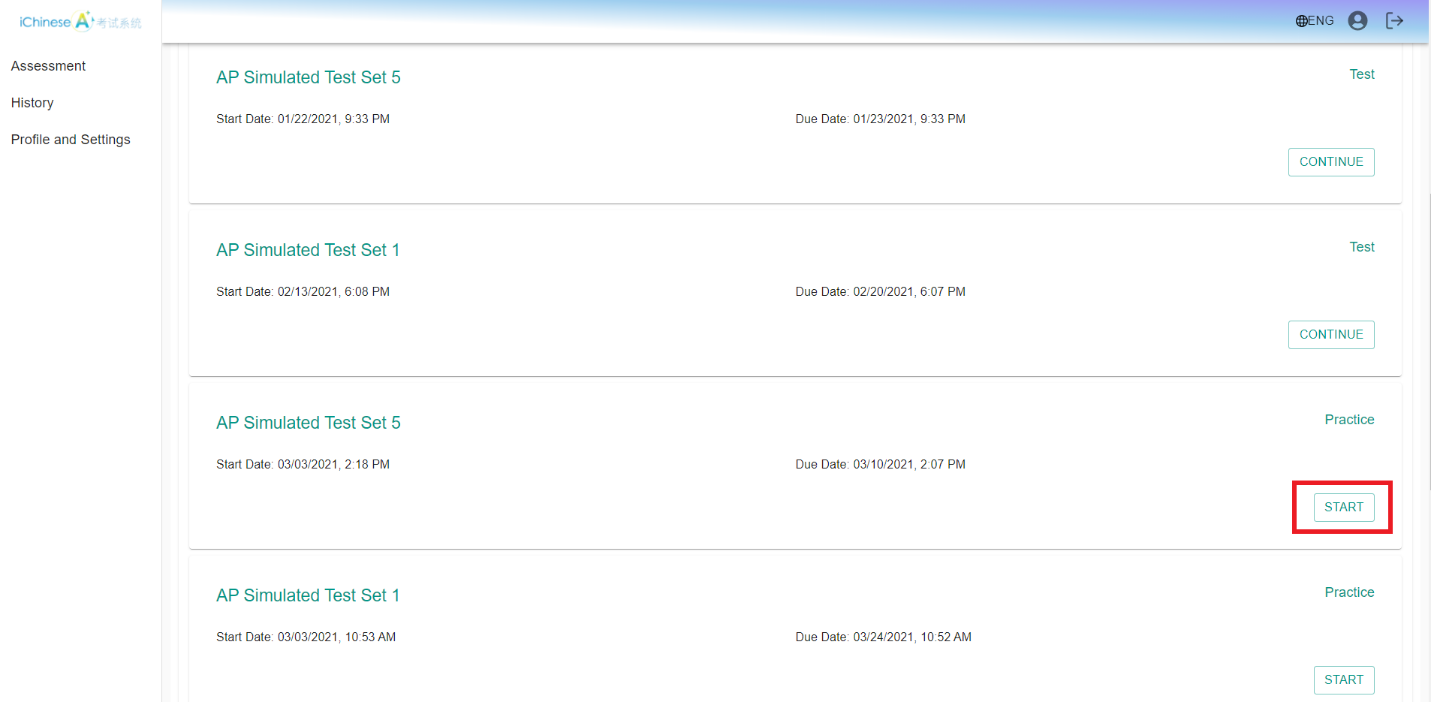
- 查看自己的学习记录:
点击页面左侧的“History”可以查看已经完成的练习或测试,点击“REVIEW”按钮可以一题一题地查看做过的题:
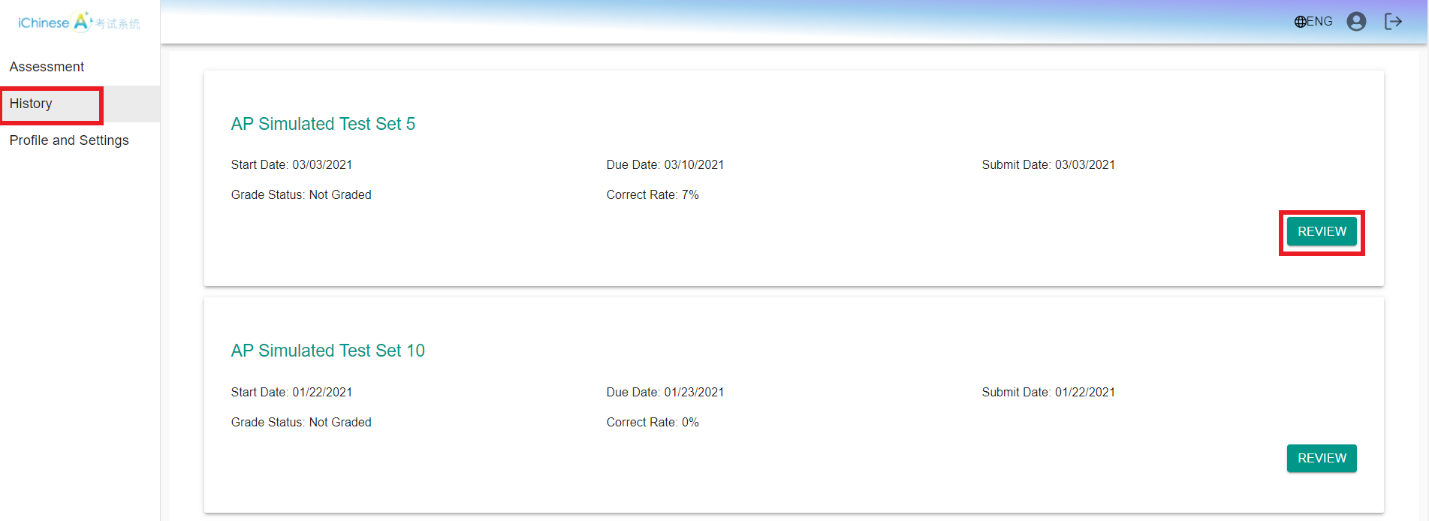
- 修改密码:
点击页面左侧导航栏的“Profile and Settings”可以修改密码:
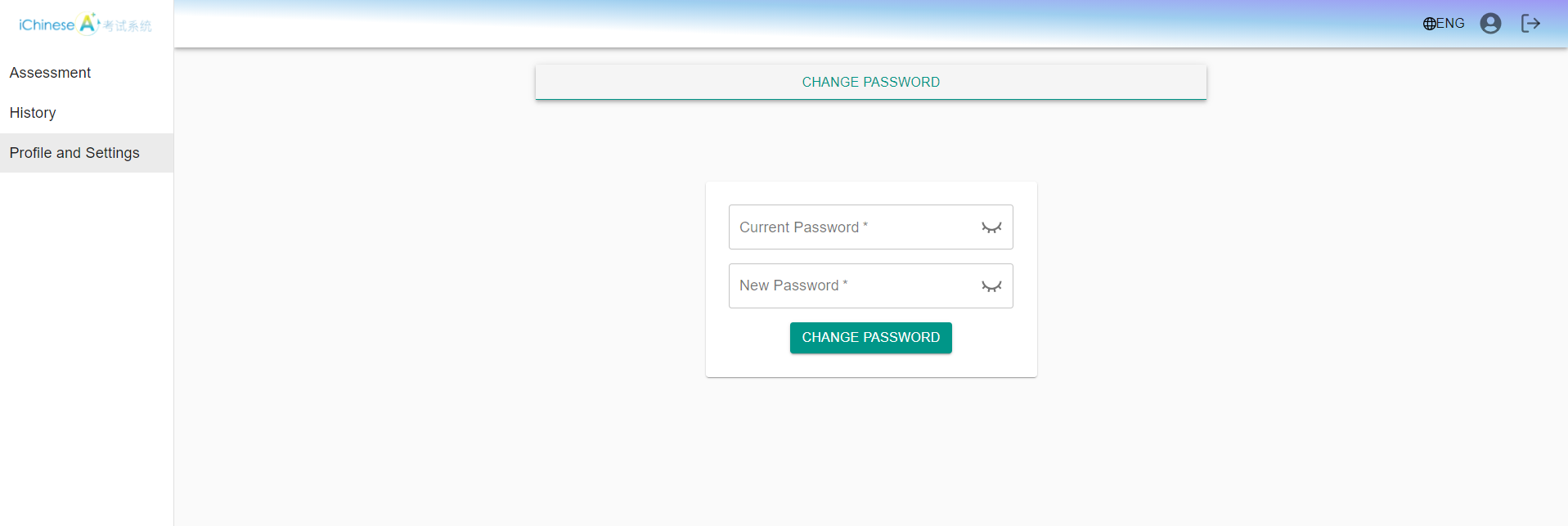
注意事项
- 测试模式/Test Mode下的做题情况不会被保存,除非学生一次性完成整套考卷并提交:
Test模式和真实的AP中文考试是一模一样的,时间严格控制,做题顺序从前到后不可随意切换。因此,在test模式下,除非学生一次性完成整套试题并提交,学生如果在中途中断推出的话,再次进入该套题需要从第一道题重新开始,系统不会记录之前的进展。
当学生重新进入模拟题系统,在Assessment里可以点击一套题的continue键重新开始做题:
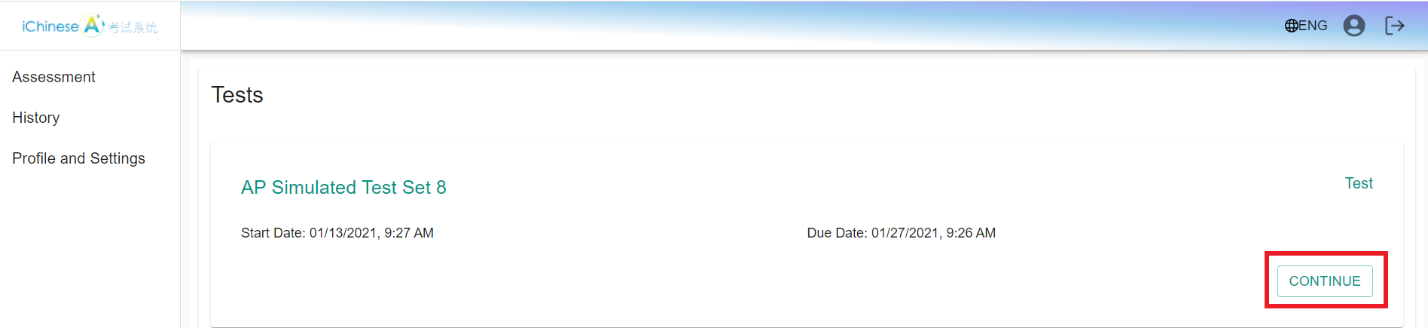
点击continue后做题界面从第一道题开始:
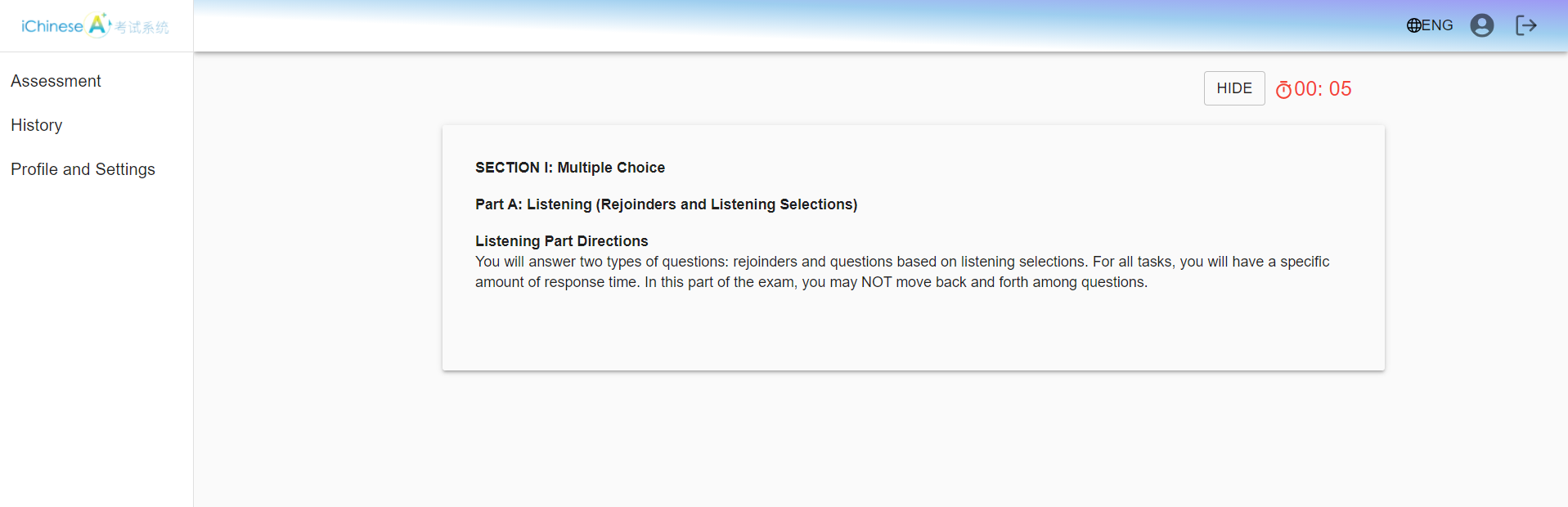
因此,请务必预留2个小时的时间来完成一套Test模式下的模拟题:
- 练习模式/Practice Mode下的做题可以自由控制答题时间、来回灵活切换;也可以多次完成一套试题,系统会自动保存做题进展,无需手动保存。
⚠注意:
不同系统或浏览器对音频播放和录音有不同 限制,我们建议如下:
- 如果使用Windows桌面系统,建议使用Chrome浏览器打开网站,使用过程中需要允许Microphone。
- 如果使用Mac桌面系统,建议使用Chrome浏览器,使用过程中需要允许Microphone;如是Safari浏览器,需在Settings for this Website中把Auto-Play和Microphone设置成Allow All Auto-Play和Allow。
- 如果使用iOS系统包括iPhone, iPad等设备,建议下载使用APP,录音功能仅支持14.3版本或以上,需先在Safari浏览器打开iChineseAplus.com,在Settings for this Website中把Auto-Play和Microphone设置成Allow All Auto-Play和Allow;也可以使用同设备下的Chrome浏览器,需允许使用Microphone,或Safari浏览器,在Settings for this Website中把Auto-Play和Microphone设置成Allow All Auto-Play和Allow。
如果您需要其他的操作指导,请参考相应的帮助文档。如果您的问题或操作中遇到的问题不在这些帮助文档的覆盖范围之内,请联系我们的客服: contact@iChineseReader.com.
�
